Skicka ljudutdata till ljudenheter
Nya dokument som skapas med mimoLive lägger automatiskt till en Audio Aux Output Destination, med namnet Ljudmonitor, som gör att du kan dirigera ljudmixar till en specifik ljudutgångsenhet. Du kan lägga till ytterligare Audio Aux Output Destinations för att dirigera önskad ljudmix till samma ljudutgångsenhet med ett annat kanalval eller till andra ljudutgångsenheter.
Lägga till en Aux-utgångsdestination för ljud
Lägg till en ny Audio Aux Output Destination i din Lista över utmatningsdestinationer genom att klicka på + knappen högst upp i listan i den högra kolumnen i ditt mimoLive-dokument. Ett popover-fönster visas med alla tillgängliga alternativ för utdatadestinationer. När du dubbelklickar på ikonen för mimoCall Output Destination visas en ny instans i listan över Output Destination.
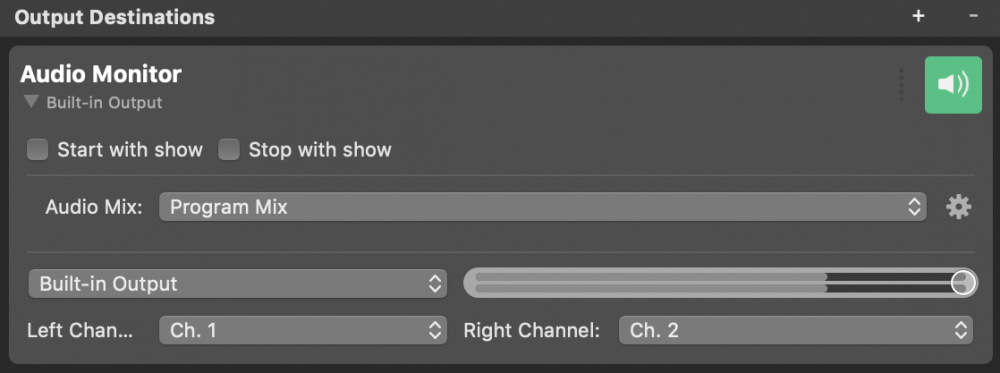
Ställa in destination för audio aux-utgång
The Börja med showen och Sluta med showen alternativ styr om utdatadestinationen ska starta och sluta tillsammans med Start/Stop Visa-knappen. Kom ihåg att du alltid kan aktivera och inaktivera utdatadestinationen manuellt genom att klicka på dess aktiveringsknapp.
I Ljud rullgardinsmenyn kan du välja vilket ljud som ska skickas ut av Output Destination: Antingen Program Out Audio Mix, en särskild anpassad Ljudmix eller någon annan ljudkälla som har en associerad ljudkälla. Se Panel för ljudmixning om du vill veta mer om hur du skapar ljudmixar.
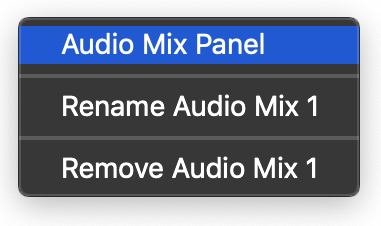
Klicka på åtgärdsknappen till höger om Ljudmix popup-knappen för menyn visas en snabbmeny där du kan öppna Panel för ljudmixning eller byta namn på och ta bort ljudmixar.
I den nedre delen av inställningsvyn kan du välja en ljudutgångsenhet från listan över tillgängliga enheter på ditt system, ställa in utgångsdestinationens volym och välja de fysiska utgångskanalerna där den valda ljudmixens vänstra och högra kanal ska spelas upp.
Utgångsvolym
Volymreglaget i Audio Aux Output Destination återspeglar den utgångsvolym som mimoLive tillämpar på sin ljudutgång innan den överlämnas till macOS och dess ljuddrivrutiner för uppspelning på den valda enheten. Det finns dock flera volymsteg involverade i ljudutgångens signalkedja vilket ibland kan leda till förvirring. Om du behöver felsöka för låg eller för hög, dvs. förvrängd, ljudutgång ska du följa signalflödet i den angivna ordningen och kontrollera varje volyminställning i respektive steg:
1. mimoLive: Volymer för ljudmixlager och mastervolym
2. mimoLive: Audio Aux-utgång Destination volym
3. macOS: Audio Device master volym (kontrollera Audio-MIDI-uppsättning, till exempel)
4. Fysisk enhet: Drivrutinens utmatningsvolym (matris, mixer) och fysisk utmatningsvolym (ratt)
Val av kanal
En Audio Aux Output Destination tillåter alltid val av alla tillgängliga kanaler på en enhet. Men om en viss enhet för närvarande är live i en annan utgångsdestination med en eller flera av de valda kanalerna kommer Audio Aux-utgångsdestinationen inte att kunna startas. I detta fall blir aktiveringsknappen grå och den valda enheten kommer att visa (upptagen) eller . (kanalval ej tillgängligt) tills enhets- och kanalvalet har ändrats eller den andra utmatningsdestinationen stannar.
Nedmixning av olika Aux-utgångar för ljud
Audio Aux Output Destinations nedmixar inte sina enhetskanaler med varandra. Detta innebär att fysiska enhetskanaler endast tillåts mata ut ljud för en Audio Aux Output Destination åt gången. Scenarier som kräver denna funktion bör lösas genom att konfigurera en lämplig Ljudmix istället.
Nedmixning av olika Audio Aux Output Destinations till samma fysiska enhetskanaler är inte tillåtet, men nedmixning av båda utgångskanalerna för en viss Audio Aux Output Destination till samma fysiska enhetskanal kan enkelt uppnås genom att välja samma enhetskanal för båda Vänster kanal och Höger kanal. Föga förvånande utför denna konfiguration den vanliga monosummeringen "M = 0,5 * L + 0,5 * R" för att undvika klippning.
Använda Bluetooth-headset
När ett Bluetooth-headset som är anslutet till datorn aktiverar mikrofonen för inmatning minskar macOS ljudkvaliteten för in- och utgångsvägarna och byter headsetets ljudformat från 2-kanaligt till 1-kanaligt. När detta händer medan headsetet är live i en Audio Aux Output Destination försöker mimoLive automatiskt återhämta sig från konfigurationsändringen genom att välja den återstående, fortfarande tillgängliga enhetskanalen för båda utgångskanalerna, vilket i huvudsak degraderar stereoutgångssignalen till en monosignal. Observera dock att när headsetets mikrofon avaktiveras kan mimoLive inte automatiskt härleda ett bättre kanalval, vilket därför måste göras manuellt.
I/O för Bluetooth-ljud
Av ljudkvalitetsskäl rekommenderar vi att du inte använder ett Bluetooth-headset för samtidig in- och utmatning. Om du bara använder det för utdata bör det gå bra, så länge du kan hantera den latens som är inbyggd i Bluetooth-protokollet.
